Поскольку Apple Homekit не поддерживает устройство пылесоса, этот плагин добавит робота в качестве вентилятора к вашему приложению. Работает только с этим типом пылесоса:
Возможности
Включение / выключение. Когда он выключен, он автоматически возвращается в зарядную док - станцию.Управление мощностью всасывания, можно отрегулировать скорость вращения вентилятора.Тихий (1 -38%)Сбалансированный (39 - 60%)Турбо (61 - 77%)Максимальная скорость (> 77%)Отображение уровня заряда аккумулятора и сообщает о низком уровне заряда аккумулятора. Отображение состояния зарядки аккумулятора.
Установка плагина на Raspberry1. Заходим через терминал по ssh и набираем команду установки плагина homebridge-xiaomi-mi-robot-vacuum
sudo npm install -g homebridge-xiaomi-mi-robot-vacuum miio --unsafe-perm2. Далее необходимо получить токен пылесоса, но сделать это можно только до того, как вы подключите его к сети wifi.Сбрасываете пылесос, удерживая обе клавиши до воспроизведения звука об успешном сбросе.
В списке Wi-Fi сетей теперь у вас появится сеть с подобным названием rockrobo-vacuum-v1_miapXXXX Raspberry pi необходимо подключиться к wifi сети rockrobo-vacuum-v1_miapXXXX
Подключение Raspberry Pi к Wi-Fi по ssh
Если нет монитора, а нужно настроить WiFi подключение на Raspberry Pi, тогда подключаемся по sshНеобходимые программы:ifconfig — включение беспроводного адаптера,iwlist — список доступных беспроводных сетей,iwconfig — конфигурация беспроводного соединения,dhclient — получения IP-адреса через dhcpПосмотреть сетевые интерфейсы:
ifconfig -a
соответственно
pi@raspberrypi:~ $ iwconfig— интерфейс wlan0 есть, а значит остаётся только настроить его на работу с нашей точкой доступа.Просканировать доступные сети можно следующим образом
sudo iwlist wlan0 scan | grep ESSIDСмотрим и по необходимости редактируем /etc/network/interfaces
sudo nano /etc/network/interfacesв секции wlan0 должно быть:
Жмём Ctrl-X для выхода.Теперь посмотрим, какие Wi-Fi сети видит наш адаптер:
sudo iwlist wlan0 scan
sudo iwlist wlan0 scan | grep ESSIDТеперь можем внести информацию о точке доступа rockrobo-vacuum-v1_miap7C6C в файл /etc/wpa_supplicant/wpa_supplicant.conf
sudo nano /etc/wpa_supplicant/wpa_supplicant.confПропускаем первые две строчки: ctrl_interface=DIR=/var/run/wpa_supplicant GROUP=netdev update_config=1Добавляем network={ ssid="rockrobo-vacuum-v1_miap7C6C" key_mgmt=NONE }где rockrobo-vacuum-v1_miap7C6C имя точки доступа вашего пылесосаПолучаем
Жмём ctrl + O (сохранить) Enter и ctrl + X (выход)Для вступления изменений в силу можно перезагрузиться:
sudo -i rebootИ потом посмотреть, как удалось подключиться:
ifconfig -aПосле подключения: остаётся получить от dhcp-сервера wifi-точки IP-адрес:
sudo dhclient wlan0Наконец приступаем к поиску токена пылесоса:
miio --discoverЭто займет минуту или две.
Вот и токен который нам требуется.Открываем приложение Mi Home и добавляем пылесос как вы это делали ранее.
Настройка конфигурации
Далее необходимо открыть файл с конфигурацией вашей системы для добавления кнопки в HomeKit.
nano ~/.homebridge/config.json"accessories": [
{
"accessory": "MiRobotVacuum",
"name": "Vacuum Cleaner",
"ip": "192.168.1.xx",
"token": "7555346c6c44746f6774627831437566",
}
]где "token": "7555346c6c44746f6774627831437566" - полученный вами ранее токен"ip": "192.168.1.xx", <-- ip полученный уже от роутера после сопряжения с приложением Mi Home(его еще можно посмотреть в настройках приложения Xiaomi Mi Robot Vacuum General Settings > Network Info)Перезагружаем Homebridge и вы должны увидеть ваш пылесос.


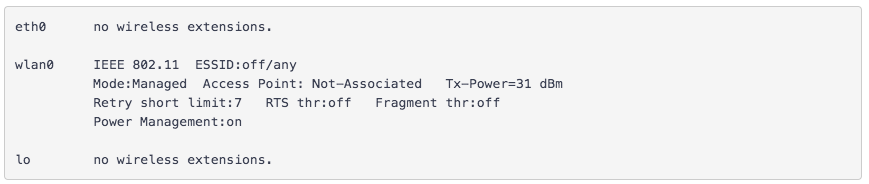



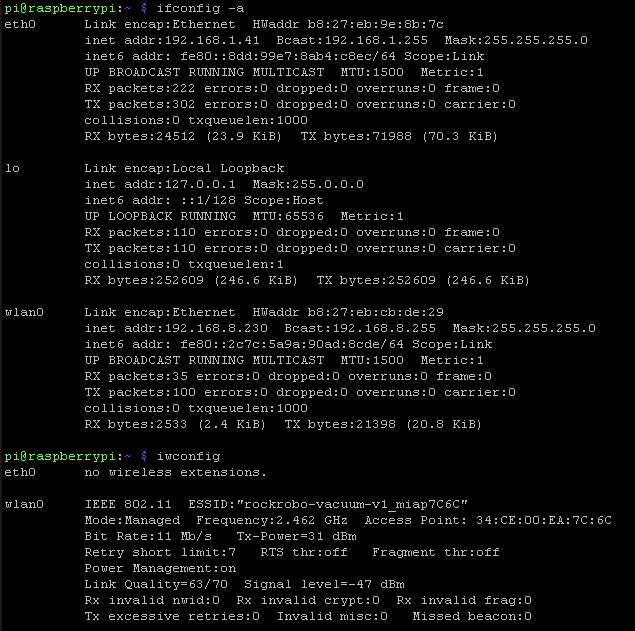
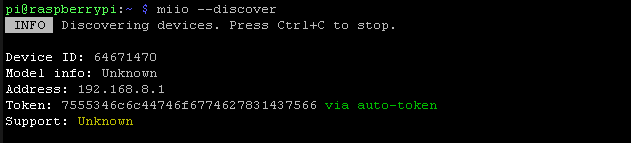
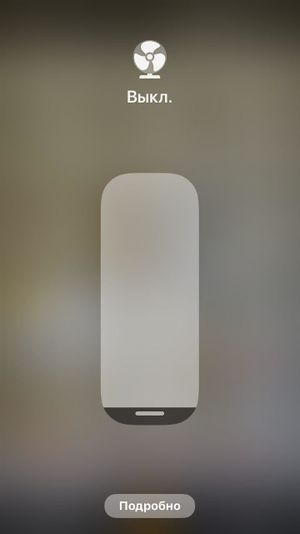
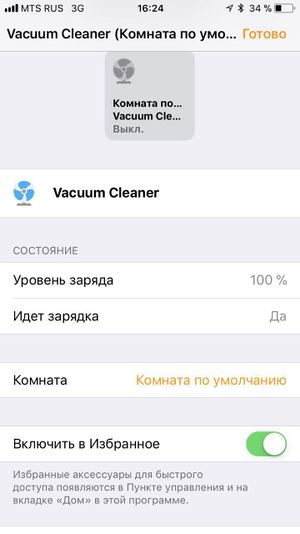
Автор отзовись ;) страна должна знать своих героев ))))
И от меня автору спасибо. :))
у меня ошибка возникает при старте Homebridge, при проверке на https://jsonlint.com/">https://jsonlint.com/
Скорее всего из-за лишней запятой не работало
Там ошибка в последнем коде. Не знаю как вставить кусок, поэтому вот скрин)
Если я переподключу пылесос, для того чтобы его подхватил HomeKit нужно опять вводить токен в конфиг? Токен же генерится на каждое соединение свой. Или я не прав?
И вопрос 2: как выглядит config.json если в нем прописаны несколько девайсов xiaomi? Лампу подключил, на очереди 3 розетки. Как правильно прописать? Может пример кто напишет?
Подскажите пожалуйста, нужен ли МиХаб для подключения пылесоса к малинке или он взаимодействует с ней напрямую через роутер?